跟踪需求链接的变更
在您创作或导入需求并在这些需求和设计元素之间创建链接后,Requirements Toolbox™ 可以检测需求、Simulink 测试对象或 MATLAB 代码行何时发生变化。您可以从需求编辑器跟踪更改,并解决更改问题或清除对需求状态没有影响的更改。要以编程方式跟踪和清除更改问题,请参阅 slreq.getChangeInformation 和 slreq.clearChangeIssues。您还可以使用可追溯性矩阵来审查和解决变更问题。有关详细信息,请参阅使用可追溯性矩阵中的链接。
启用需求链接的变更跟踪
要启用需求链接的变更跟踪:
打开需求编辑器。从您的 Simulink® 模型中,在 App 选项卡中,点击需求管理器。在需求选项卡中,点击需求编辑器。或者,在 MATLAB® 命令提示符下输入此命令:
slreq.editor
打开需求集。
在视图部分中,点击信息 > 更改信息。
启用更改信息后,即使关闭需求编辑器,此设置仍保持启用状态。
或者,您可以从 Simulink 模型中的需求浏览器启用需求链接的变更跟踪。在 App 选项卡中,点击需求管理器。在需求视角中,右键点击需求浏览器中的项并选择更改信息。
运行变更跟踪分析
Requirements Toolbox 直到您运行分析时才会执行变更跟踪分析。您可以在需求编辑器或需求视角中运行分析。
需求编辑器或需求视角中的横幅显示结果待定的情况。要运行分析,点击横幅中的立即分析。或者,点击需求编辑器中的刷新或需求视角中的刷新按钮  。
。
变更跟踪分析会在后台持续运行,直到您使用 slreq.clear。
审查需求、测试对象和 MATLAB 代码行的变更
刷新链接变更信息后,您可以查看链接项的变更。当您执行以下操作时,需求编辑器会显示更改问题:
更改需求。
更改 Simulink Test™ 测试对象。
修改、添加或删除 MATLAB 代码文件或 MATLAB Function 模块中的代码行。
注意
Requirements Toolbox 仅当链接需求有效时才提供未解析链接的变更跟踪信息。有关链接无法解析的原因的更多信息,请参阅 解析链接。
在需求编辑器中,点击显示链接。红色突出显示表示有变化的链接。
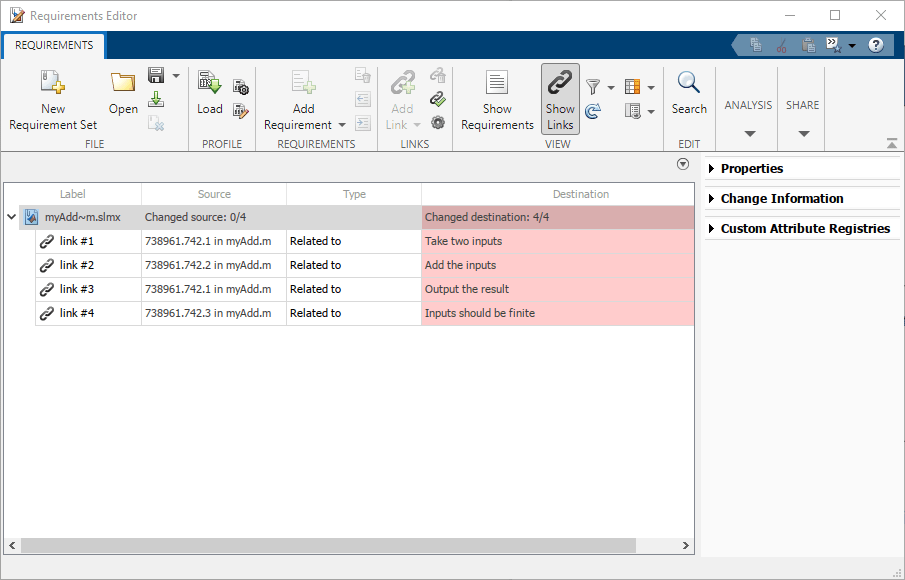
Requirements Toolbox 在链接元数据中存储链接项的时间戳和修订。当您对链接项进行更改时,Requirements Toolbox 会将存储在链接元数据中的项修订与源或目标工件的当前版本中的修订进行比较,然后指出更改问题。要查看更改问题,请选择一个链接,然后在右侧窗格中展开更改信息。有关可链接项以及链接源和目标的更多信息,请参阅 创建和存储链接。
解决变更问题
您可以从需求编辑器解决变更问题。如果更改没有影响,您可以清除更改问题。要清除更改问题,点击显示链接,选择链接,然后在右侧窗格中的更改信息下点击清除问题。链接更改信息将使用需求的当前时间戳和修订进行更新。如果变更问题影响了您的需求状态,您可以更改模型、需求、测试用例或链接来解决修订差异,然后清除问题。
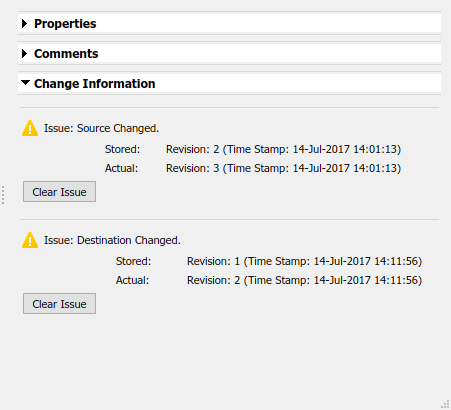
要同时清除多个链接的更改问题,请按住 Shift 或 Ctrl 并点击链接来选择多个链接。右键点击选定的链接之一,然后从上下文菜单中点击清除问题。要清除整个链接集的所有更改问题,请选择该链接集,然后在右侧窗格中的更改信息下点击全部清除。您也可以右键点击链接集并从上下文菜单中选择清除所有更改问题。
向链接添加注释
当您解决变更问题时,最好在描述操作的链接中添加注释。每个链接都有一个注释属性。当您清除更改问题时,会出现一个对话框并提示您添加注释。
添加其他注释:
在需求编辑器中,点击显示链接。
选择链接。
在右侧窗格中的注释下,点击添加注释。
另请参阅
slreq.getChangeInformation | slreq.clearChangeIssues